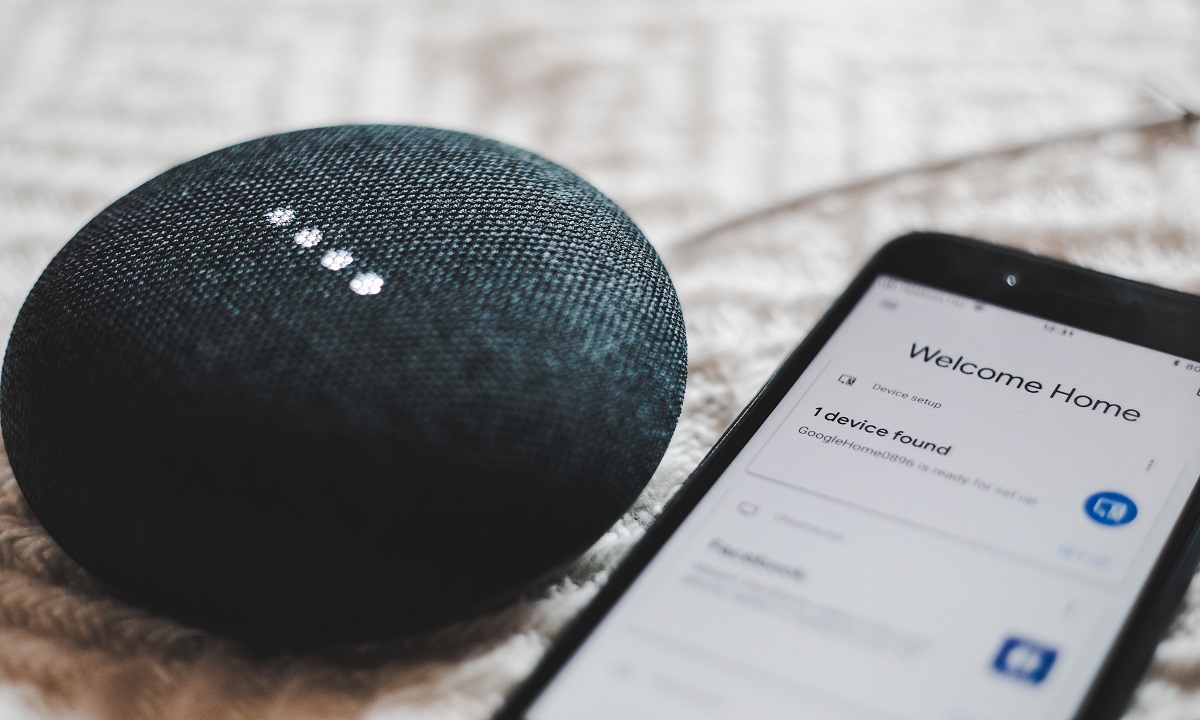O Google Assistente acaba de lançar o recurso Controle dos Pais. A ferramenta é mais avançada que o aplicativo Family Link, que existe desde o lançamento da plataforma, em 2016.
Com o Controle dos Pais, os adultos responsáveis poderão bloquear chamadas, músicas e vídeos de fontes específicas, além de barrar interações com certos dispositivos.
Também será possível definir um “tempo de inatividade” – momento em que o Assistente não responderá para que as crianças se concentrem em outras coisas, como no dever de casa, por exemplo.
O Google Assistente começou a incluir a nova ferramenta em seus dispositivos na última quarta-feira (2). Segundo o Google, o recurso não ficará disponível nos smartphones, já que a empresa não classifica esses aparelhos como “compartilhados”.
Além do Controle dos Pais, o Google Assistente também vai ganhar recursos para melhorar a comunicação com os mais jovens. A atualização inclui um sistema que reconhece as vozes de crianças e oferece respostas com explicações em ritmo mais lento e expressivo.
O recurso é uma resposta a estudos que mostram como assistentes de voz podem prejudicar o desenvolvimento oral das crianças.
Pesquisas recentes mostram que o contato pode levar crianças a antropomorfizar e emular esses dispositivos. Na prática, elas passam a alterar seu tom de voz, volume, ênfase e entonação.
Como habilitar o Controle dos Pais no Google Assistente
O Google recomenda seguir os passos pelo aplicativo Family Link. Veja abaixo:
- Crie uma conta no Google para as crianças
- Adicione a voz da criança aos dispositivos da casa para que o Google Assistente reaja adequadamente
- No Family Link, acesse “Controles”
- Vá em “Restrições de conteúdo”
- Clique em “Google Assistente” e “Controle dos Pais”
- Acesse “Começar a definir limites”